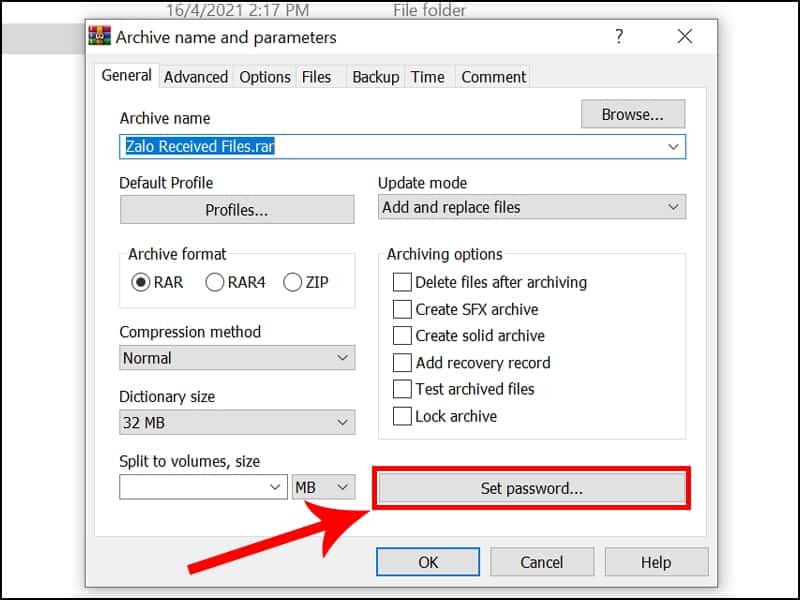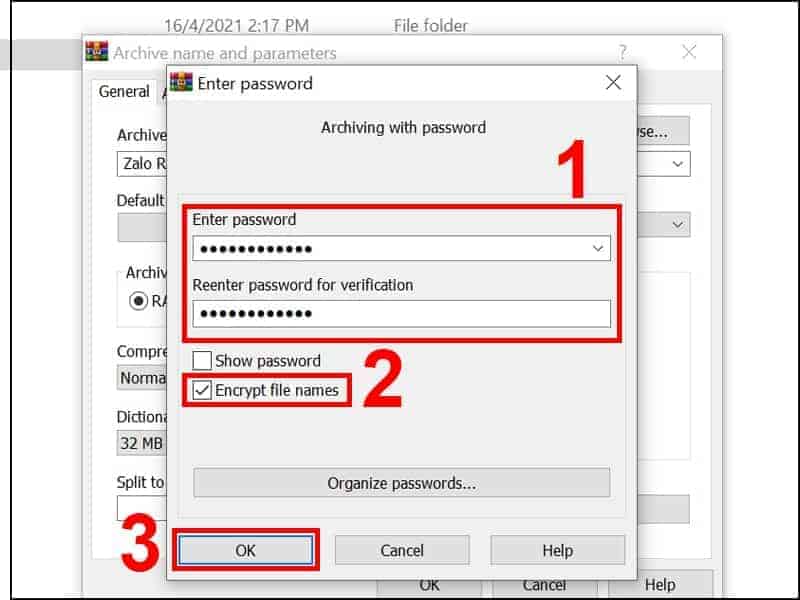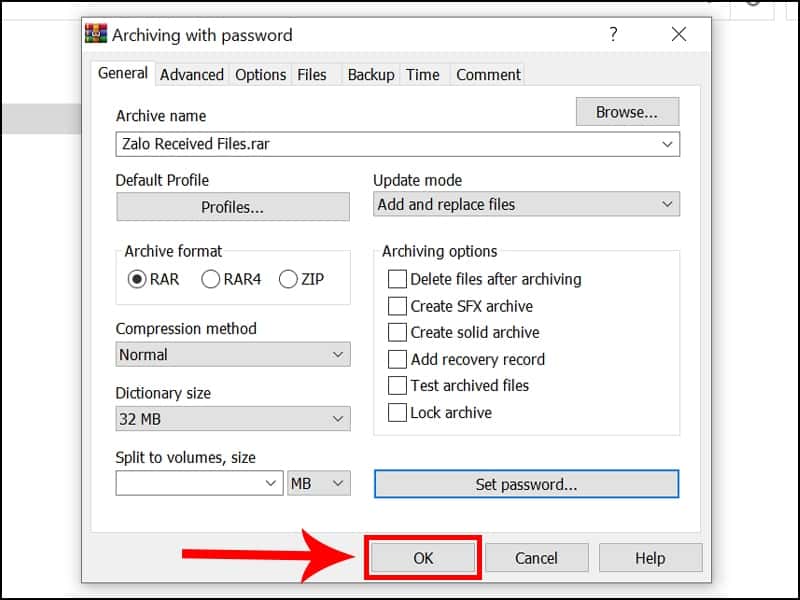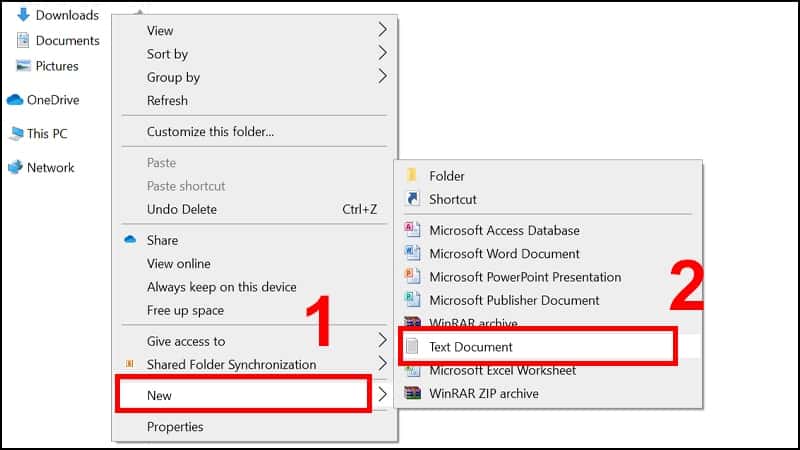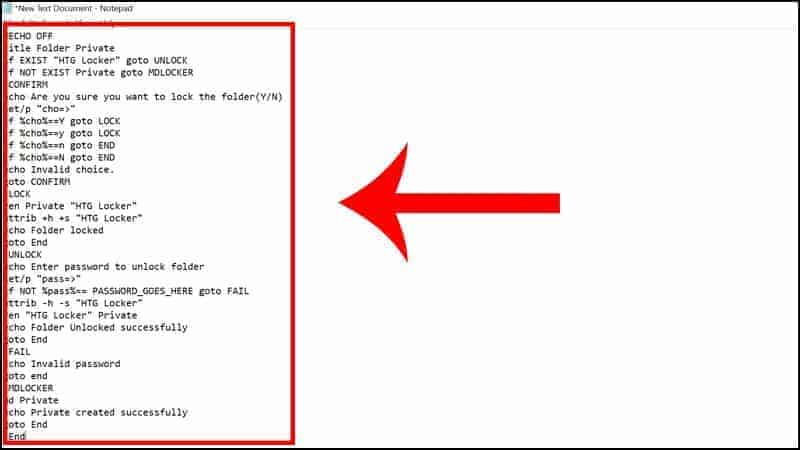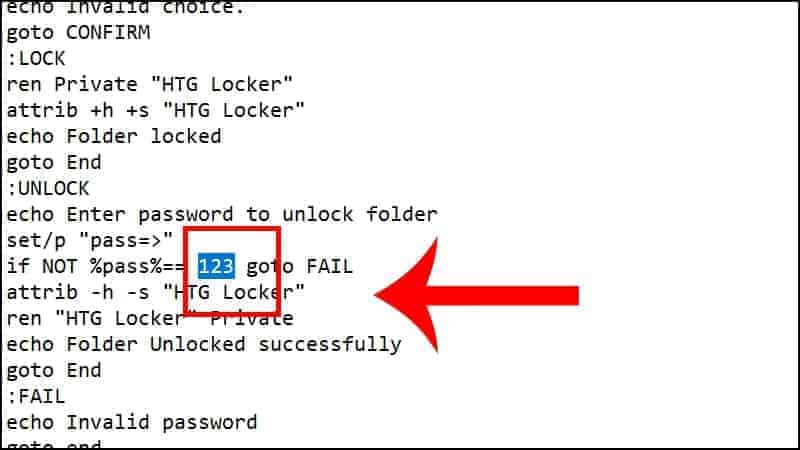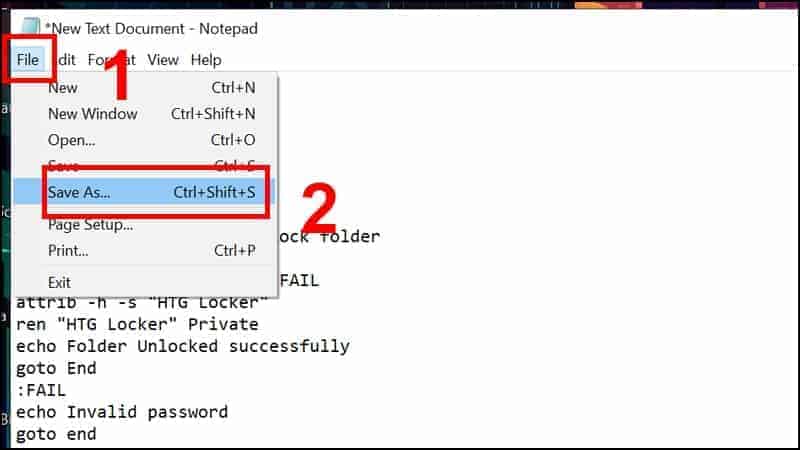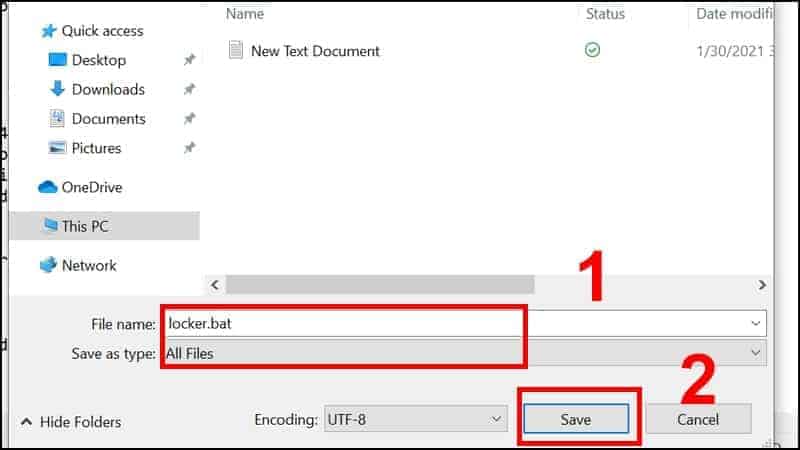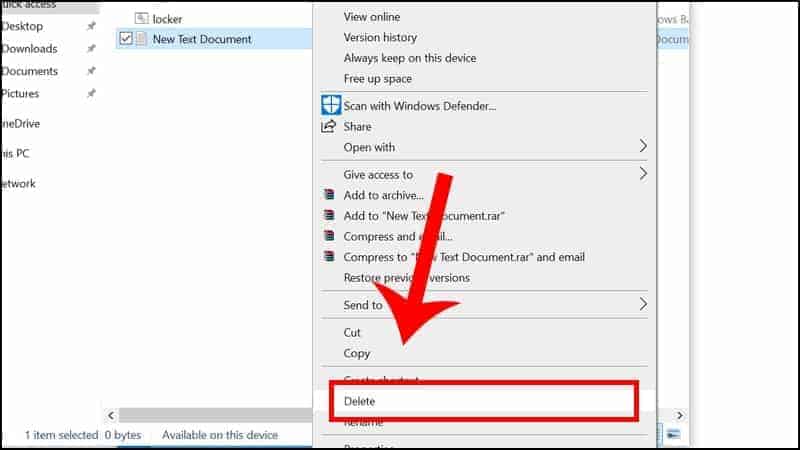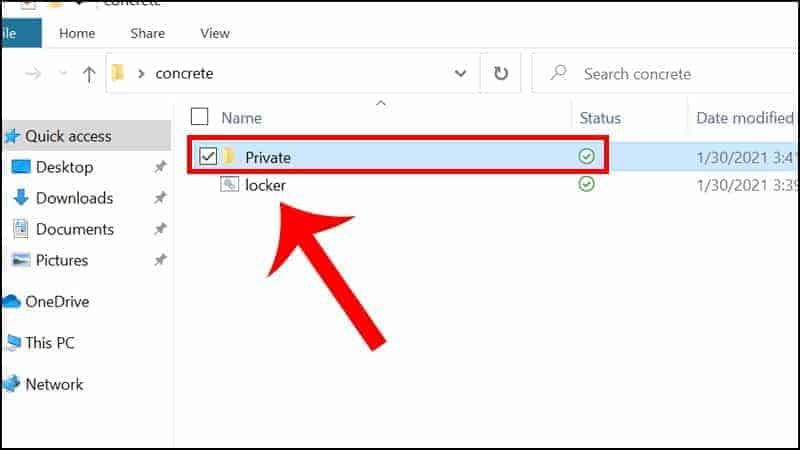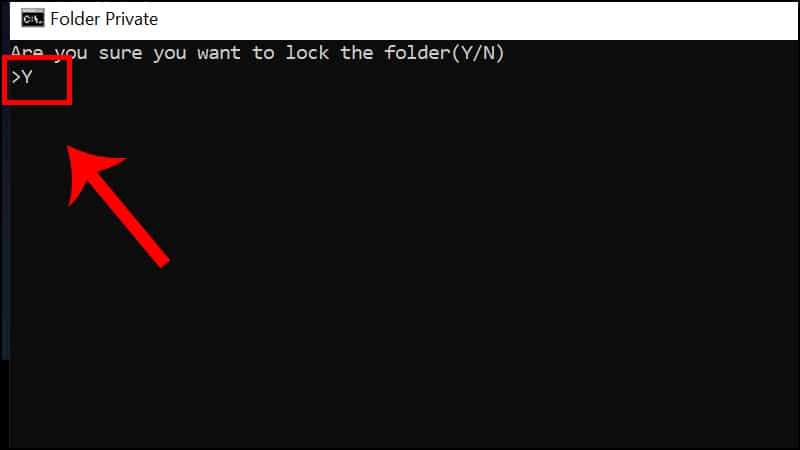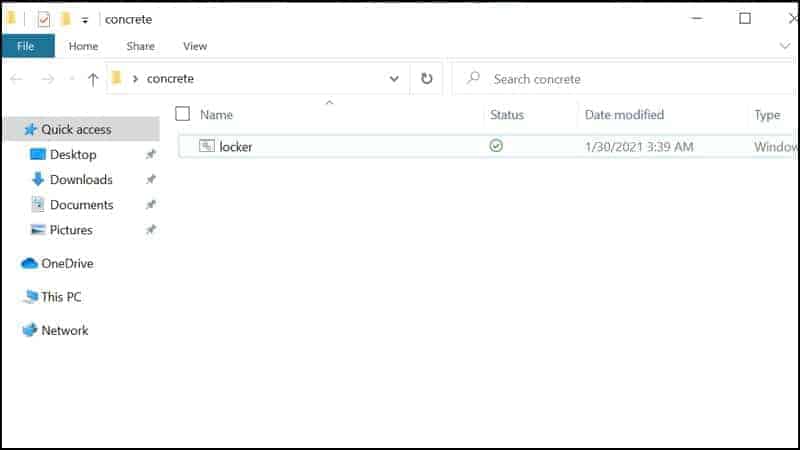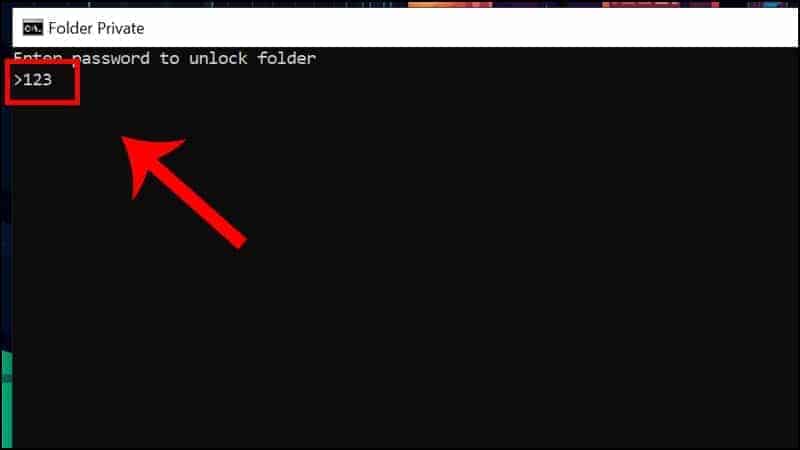Máy tính có dữ liệu quan trọng trong folder, bạn cần khóa folder để tránh bị xâm nhập – chỉnh sửa – xóa – lấy cắp. Bài viết sau sẽ hướng dẫn bạn đặt mật khẩu – khóa folder trên máy tính đơn giản và nhanh chóng. Cùng Incare khám phá ngay nhé!
Tại Sao Phải Khóa Folder?
Folder (tệp tin) là khu vực lưu trữ thông tin trên máy tính gồm:
- Nội dung về chức năng và hoạt động của máy tính.
- Nội dung cá nhân: thông tin công việc, tài liệu nhạy cảm, thông tin quan trọng cần bảo mật…
Nếu không được bảo mật, quá trình chia sẻ máy tính với người khác có thể gặp các vấn đề:
- Vô tình xóa tài liệu quan trọng không thể khôi phục.
- Tài liệu bị sửa đổi.
- Chia sẻ những thông tin riêng tư, nhạy cảm.
Hoặc trường hợp xấu khác, các hacker, mã độc… xâm nhập và gây tổn hại đến tài nguyên thông tin trên máy tính.
Cách Khóa Folder Trên Máy Tính An Toàn, Hiệu Quả
1. Sử dụng phần mềm windows
Phương pháp đặt mật khẩu bằng phần mềm windows tương đối đơn giản và hiệu quả. Cách làm này phù hợp cho dữ liệu quy mô nhỏ và ít quan trọng.
Các bước thực hiện:
Bước 1: Tìm thư mục/ tệp tin cần bảo vệ trên File Explorer. Click chuột phải > Chọn Advanced.
Bước 2: Chọn “Mã hóa nội dung để bảo mật dữ liệu”> Tiếp tục chọn OK. Lúc này, màn hình máy tính sẽ quay lại giao diện cửa sổ Thuộc tính chính. > Nhấn chọn “Áp dụng” để Windows tiến hành mã hóa tệp dữ liệu.
Bước 3: Trong trường hợp bạn chưa lưu mật khẩu, phần mềm sẽ nhắc nhở bạn sao lưu mã khóa. Bước này hỗ trợ về sau khi bạn mất quyền truy cập vào tệp nên đừng bỏ qua nhé.
2. Sử dụng công cụ winrar để cài mật khẩu
Winrar là công cụ đặt mật khẩu cho folder/ tệp tin dưới dạng nén. Muốn thực hiện phương pháp này, máy tính cần được cài đặt sẵn phần mềm winrar.
Các bước thực hiện:
Bước 1: Chọn Folder muốn thực hiện > Nhấn chuột phải và chọn Add to archive.
Bước 2: Tại General, chọn Set Password…
Bước 3: Điền mật khẩu vào Enter Password > Nhập mật khẩu thêm một lần nữa ở Reenter password for verification > Chọn Encrypt file name > Nhấn chọn OK.
Bước 4: Chọn OK để hoàn thành.
3. Đặt mật khẩu folder bằng đoạn mã lệnh
Bước 1: Vào Folder cần đặt mật khẩu > Nhấp chuột phải chọn New > Tiếp tục chọn Text Document.
Bước 2: Copy đoạn mã lệnh và dán vào cửa sổ mới cls @ECHO OFF title Folder Private if EXIST “HTG Locker” goto UNLOCK if NOT EXIST Private goto MDLOCKER :CONFIRM echo Are you sure you want to lock the folder(Y/N) set/p “cho=>” if %cho%==Y goto LOCK if %cho%==y goto LOCK if %cho%==n goto END if %cho%==N goto END echo Invalid choice. goto CONFIRM :LOCK ren Private “HTG Locker” attrib +h +s “HTG Locker” echo Folder locked goto End :UNLOCK echo Enter password to unlock folder set/p “pass=>” if NOT %pass%== PASSWORD_GOES_HERE goto FAIL attrib -h -s “HTG Locker” ren “HTG Locker” Private echo Folder Unlocked successfully goto End :FAIL echo Invalid password goto end :MDLOCKER md Private echo Private created successfully goto End :End
Bước 3: Thay PASSWORD_GOES_HERE trên đoạn code bằng mật khẩu mong muốn.
Bước 4: Vào file > Chọn Save As.
Đặt tên locker.bat ở tab Save as type > Chọn tiếp All Files > Chọn Save để lưu.
Đến lúc này, bạn có thể xóa file text đi.
Bước 5: Chọn locker để mở, khi này thư mục Private xuất hiện – đây là nơi lưu file bạn muốn bảo mật.
Bước 6: Sao chép toàn bộ dữ liệu qua private > click chọn locker > Hộp thoại xuất hiện, nhập Y > Nhấn chọn Enter.
Sau khi thực hiện xong, thư mục private biến mất. Lúc này, toàn bộ dữ liệu của bạn được bảo vệ.
Bước 7: Nếu muốn xuất hiện lại tập tin Private, chỉ cần nháy đúp vào file locker > Nhập mật khẩu > Nhấn chọn Enter.
Nếu bạn vẫn không thể tự mình làm theo hướng dẫn, hãy liên hệ với Incare theo hotline 0906 73 75 83 để được tư vấn cụ thể hơn. Chúng tôi là đơn vị chuyên bảo dưỡng – sửa chữa máy tính hàng đầu HCM.
Hoạt động lâu năm trong nghề, Incare nhận được nhiều phản hồi tích cực từ phía khách hàng bởi:
- Có khả năng đảm nhiệm mọi nhu cầu sửa chữa và bảo dưỡng máy tính từ đơn giản cho tới phức tạp.
- Thời gian hoàn thành công việc nhanh nhờ tối ưu quy trình.
- Chất lượng được đảm bảo với đội ngũ nhân sự chuyên môn cao và trang thiết bị máy móc lành nghề.
- Hỗ trợ mượn máy làm việc trong quá trình sử dụng dịch vụ của đơn vị.
- Mức giá cạnh tranh so với thị trường.
- Linh kiện thay chính hãng, chất lượng, nói không với hàng giả.
Incare sẵn sàng phục vụ quý khách 24/7 (bao gồm ngày lễ và cuối tuần) và tận nơi (dịch vụ sửa chữa máy tính tại nhà). (Tham khảo dịch vụ sửa chữa – cài đặt máy tính tận nơi ở HCM nhanh chóng, uy tín, giá tốt nhất).
Bài viết trên đã hướng dẫn bạn cách khóa folder trên máy tính nhanh chóng. Nếu có nhu cầu tìm hiểu về các thủ thuật máy tính hay, xem thêm các bài viết đang có trên website của chúng tôi nhé!
*** Ngoài ra, bạn có thể tham khảo thông tin liên quan khác như:
Sản Phẩm Thông Tin ✅ Bảng Giá Linh Kiện Máy Tính/Laptop Samsung ⭐ 10+ Mẹo Nhỏ Giúp Tiết Kiệm Pin Laptop và Kéo Dài Tuổi Thọ Pin ✅ Bảng Giá Linh Kiện Máy In/Photocopy Toshiba ⭐ Sửa Lỗi “The Archive Is Either In Unknown Format Or Damaged” Trên Máy Tính ✅ Bảng Giá Linh Kiện Máy Tính/Laptop Philips ⭐ Có Nên Sử Dụng Windows Trên Macbook Không? ✅ Bảng Giá Linh Kiện Máy Tính/Laptop Dell ⭐ Cách Khắc Phục Loa Máy Tính Có Biểu Tượng X Đỏ
Quý khách có nhu cầu tư vấn và báo giá các linh kiện máy tính – laptop Incare, hãy liên hệ ngay hotline:0937 27 22 77 nhé!